 В данной статье речь пойдет о том, как можно заблокировать ресурс «YouTube» от ребенка. Это можно сделать при помощи различных способов. Рассмотрим каждый из перечисленных вариантов. Ни один из представленных вариантов не позволяет на все 100% защитить вашего ребенка от нежелательной информации в интернете. Поэтому необходимо разобраться в возможности реализации каждого из описанных способов. На самом деле это не так уж и сложно, как может показаться на первый взгляд. Ниже представлены лучшие советы и рекомендации о том, как можно оградить своего ребенка от YouTube. Их сможет освоить даже начинающий пользователь.
В данной статье речь пойдет о том, как можно заблокировать ресурс «YouTube» от ребенка. Это можно сделать при помощи различных способов. Рассмотрим каждый из перечисленных вариантов. Ни один из представленных вариантов не позволяет на все 100% защитить вашего ребенка от нежелательной информации в интернете. Поэтому необходимо разобраться в возможности реализации каждого из описанных способов. На самом деле это не так уж и сложно, как может показаться на первый взгляд. Ниже представлены лучшие советы и рекомендации о том, как можно оградить своего ребенка от YouTube. Их сможет освоить даже начинающий пользователь.
Первый способ: безопасный режим
Первый способ дает возможность использовать специальные фильтры от YouTube. Он не может полностью оградить ребенка от просмотра видео на ресурсе. Вместо это на хостинге просто включится защита от нежелательных видео по различным возрастным категориям. Это неплохой способ, с помощью которого можно защитить своих детей от просмотра нежелательного видео. Но как можно полностью заблокировать YouTube для ребенка? Для этого необходимо выполнить следующие действия. Прежде всего, авторизуйтесь в аккаунте на сайте. Пролистайте страницу до самого низа и найдите там «Безопасный режим». При помощи ввода пароля от аккаунта сохраните выполненные изменения. Таким образом, можно избавиться от лишних проблем обеспечения безопасности своего ребенка в сети. Недостаток данного метода состоит в том, что доступные видео появляются по рекомендациям пользователей. Также среди них имеют место только ролики без ограничений. Данный способ не позволяет в полной мере оградить ребенка от нежелательных кадров в интернете. Кстати, необходимо отметить, что чтобы данный вариант работал на все 100% нужно не забывать отключать возможность приватного просмотра страниц в браузерах. Данную процедуру нужно будет повторить во всех программах, которые вы используете для выхода в интернет. Стоит также отметить, что все перечисленные шаги в каждой программе придется выполнять заново. Описанный способ будет работать только на том приложении, в котором он был активирован.
Как можно заблокировать YouTube от ребенка? Существует еще несколько способов блокировки YouTube.
Полная блокировка YouTube на компьютере
Любой интернет-сайт можно запретить к просмотру на персональном компьютере. В данном случае речь идет только о какой-то конкретной машине. Поэтому если вы используете несколько компьютеров, то вам придется повторить данный процесс на каждом из них. При этом воспользоваться YouTube не сможете ни вы, ни ваш ребенок. Но знающий человек способен исправить ситуацию в любой момент. Как можно полностью заблокировать YouTube от ребенка на компьютере? Для того чтобы воплотить задуманное в жизнь, нужно выполнить всего несколько простых шагов. Прежде всего, нужно зайти в «Мой компьютер». Там нужно найти C\Windows\System32\drivers. В данной папке сможете перейти в etc. Здесь с помощью «Блокнота» необходимо открыть файл hosts. В конце открывшегося документа нужно написать функции: 127.0.0.1 www.youtube.comи 127.0.0.1www.m.youtube.com. После этого необходимо сохранить выполненные изменения. Теперь во всех браузерахYouTubeоткажется работать. Это касается как мобильной версии, так и обычной. Для того чтобы восстановить доступ к сайту, нужно будет снова отредактировать файл hosts. Теперь требуется стереть в нем две написанные ранее функции. Как вы сами можете убедиться, ничего сложного в этом нет. По этой причине особо изобретательные и сообразительные школьники могут в два счета разобраться с этим явлением. Такое решение не сможет надолго удержать ваших детей.
Как заблокировать YouTube на смартфоне или планшете?
Заблокировать YouTube можно на мобильном устройстве на базе операционной системы Android или на любом другом гаджете при помощи нескольких способов. Вы можете самостоятельно выбрать подходящий метод. Если ребенок, как правило, пользуется мобильным интернетом, он понятия не имеет о различных способах блокировки сайтов. Поэтому родители могут успешно воспользоваться некоторыми простыми приемами. Так, можно выполнить на Androidблокировку YouTube точно так же, как и на персональном компьютере, а именно – активировав «безопасный режим». Во-вторых, тут тоже имеется файл hosts. По этой причине необходимо обратить внимание на метод полностью ручной блокировки сайта.
Как заблокировать YouTube на iPad и других гаджетах от компании Apple
На этом возможные методы блокировки YouTube не заканчиваются. Если вы задумались над вопросом, как заблокировать YouTube от ребенка, то воспользуйтесь мобильной антивирусной программой. У многих современных программ имеются специальные функции блокировки. Таким образом, может быть прекращен доступ к сайту. Чтобы воспользоваться данным вариантом, вам придется установить на свой телефон платную антивирусную программу. После этого необходимо посетить раздел, который похож на URL-фильтр. Там необходимо ввести адрес YouTube и сохранить выполненные изменения. Также не забудьте и о мобильной версии сайта.
В сети
Теперь вы знаете, как можно заблокировать YouTube от ребенка на планшете или любом другом устройстве. Это не так сложно, как может показаться на первый взгляд. Описанные выше варианты действий являются далеко не единственными.Существует еще несколько способов блокировки, правда используются они преимущественно для персональных компьютеров. Так, к примеру, можно использовать специальные блокираторы. Они устанавливаются в виде отдельных утилит, которые затем осуществляют блокировку указанных сайтов. Например, попробуйте скачать на свой компьютер OpenDNS. Также подойдет любая похожая утилита. Данное программное обеспечение прекрасно подойдет для домашнего использования. Чтобы получить ответ на вопрос о том, как заблокировать YouTube от ребенка, необходимо проделать следующие операции:
— скачайте и установите на свой компьютер OpenDNS;
— запустите браузер и при помощи него откройте конфигурации вашего модема;
— войдите в систему настроек;
— в открывшемся окне посетите LAN или «Интернет»;
— укажите в настройках DNS сервера OpenDNS. Для этого там необходимо написать 208.67.222.222 и 208.67.220.220;
— в установленной программе необходимо зайти в настройки и в пункте «Управление отдельными доменами» выбрать YouTube. После этого сохраните выполненные изменения.
Как заблокировать YouTube для iOS
На гаджетах с операционной системой iOS можно воспользоваться еще одним довольно интересным способом решения поставленной задачи. Здесь также имеется встроенная функция. Как правило, данная функция так и называется – «Блокировка». Теперь нажмите на кнопку «Активировать». Вам нужно придумать и набрать код доступа к операции. Теперь перейдите к пункту «Расширенное содержимое». Тут откройте раздел «Сайты» и выберите пункт «Всегда блокировать». В этом пункте пропишите все адреса YouTube. Также необходимо поставить отметку напротив пункта «Блокировать сайты для взрослых». Далее необходимо вернуться к началу меню «Блокировка» и выбрать там дополнительно пункт «Блокировка установки приложений». Если у вас установлено приложение от YouTube, его нужно удалить.
Содержание
- Способы блокировки YoutTube от детей на Андроид устройстве
- Как заблокировать Ютуб, чтобы ребенок не вошел на сайт?
- Блокировка сайта YouTube через файл hosts
- Блокировка сайта Ютуб с помощью расширения BlockSite
- Как заблокировать Ютуб от ребенка на компьютере
- Включите JavaScript
- Проверьте расширения, плагины, кэш и файлы cookie
- Блокировочка: виды, методы и последствия
- Первый способ. Блокируем через специальный инструмент
- Второй способ. Специальный плагин
- Третий способ. Выставляем возрастные ограничения
- Четвертый способ. Блокировка на Android
- Способ №0
- Способ №1
- Способ №2
- Способ №3
- Блокировка YouTube в браузерах Google Chrome, Mozilla Firefox, Opera
- Добавляем в черный список
- Блокируем с помощью расширений для браузеров
- Ограничиваем доступ детям
- Полная блокировка канала
- Способы блокировки пользователя или канала на Ютуб
Способы блокировки YoutTube от детей на Андроид устройстве
В большинстве случаев, при покупке родители выбирают для своего ребёнка смартфон или планшет с ОС Android, вместо iOS. Эти устройства дешевле и более просты в использовании. Именно из-за популярности этой операционной системы корпорация Google предлагает её пользователям набор приложений Google Play (онлайн магазин игр, прпрограмм, музыки, фильмов и т.д.) вместе с мобильной версией YouTube. Поэтому дети могут зайти в него, даже не используя браузер.
Существует несколько способов блокировки Интернета для детей, ограничения доступа к видео определённого характера, или контроля родителями над контентом, который смотрит их ребёнок.
- Блокировка на сайте YouTube;
- Функция блокировки в самом приложении;
- Настройка Play Market;
- Использование нескольких пользователей;
- Ограниченные профили;
- Использование сторонних программ.
Блокировка на сайте YouTube
Сайт видеохостинга предлагает собственный инструмент для ограничения контента по возрастному критерию. Чтобы его включить, нужно кликнуть по иконке вашего аккаунта в правом верхнем углу страницы сайта. В открывшемся меню спуститься в самый низ и выбрать пункт “Безопасный режим”. Кликнуть на нём, а затем в открывшемся окне переключить ползунок. Это действие активирует собственные фильтры Ютуба – теперь из поиска исчезнут все ролики со взрослым содержанием.

Функция блокировки в приложении
Это довольно простой способ блокировки, но его также очень легко убрать. Он заключается в том, что ребёнок не сможет зайти в другие программы, кроме “закреплённых” (включая YouTube). Чтобы его активировать, нужно открыть “Настройки” > “Безопасность” и выбрать “Блокировка в приложении”. Далее рекомендуется ознакомиться с инструкцией использования. Чтобы использовать эту функцию, нужно открыть софт, которым вы разрешаете пользоваться своему ребёнку (например, игру), выбрать “Обзор” и нажать на символ в виде булавки. Отключить её довольно просто. Нужно удерживать одновременно “Назад” и “Обзор”. Главное, чтобы ребёнок этого не знал, иначе в этом способе нет смысла.
Настройка Play Market
В Play Market есть функция “Родительский контроль”. С её помощью можно ограничить скачивание некоторых программ. При её активации можно выбрать максимально допустимое возрастное ограничение (например, 7+). После этого ребёнок не сможет скачать приложения с ограничением выше указанного (12+, 16+, 18+). Таким способом можно удалить YouTube и поставить ограничение 3+. После этого ребёнок не сможет сам скачать YouTube. Минус этого способа в том, что после входа на другой аккаунт, Play Market будет пытаться заново установить и обновить YouTube.

Использование нескольких пользователей
В ОС Android есть функция для создания учётных записей, чтобы ограничить доступ к определённым действиям. Чтобы создать учётную запись, нужно зайти в “Настройки” и выбрать строку “Пользователи”. Таким образом можно создать, например, аккаунт без доступа к платежам. Ребёнок не сможет зайти в этот аккаунт, если защитить его паролем. Нельзя будет устанавливать платные приложения и смотреть в YouTube видео (фильмы), за просмотр которых нужно платить. Также можно наблюдать за скачиваниями, обновлениями приложений и появления новых видео на каналах, которые смотрит ребёнок.
Ограниченные профили пользователей
При создании аккаунта на устройстве можно воспользоваться возможностью “аккаунт с ограниченным доступом”. В ней можно включить функцию “Родительский контроль”. Она не дает включать приложения на данном аккаунте. Но, увы, эту опцию убрали из новых выпусков ОС и встретить её можно только в устройствах с устаревшей версией Android, или на планшетах лишь некоторых производителей.

Использование сторонних приложений
Очень востребованной функцией на мобильных устройствах является “Родительский контроль”, но сделать его качественно довольно сложно, ведь существует много способов обойти ограничения, встроенные в Android, YouTube, Play Market и т.д. Для ограничения доступа детей к сайтам с возрастными ограничениями было придумано очень много разных программ. Но, к сожалению, найти среди них хорошие очень трудно. Далее будет рассказано про две такие программы.
Родительский контроль Screen Time
Данная программа позволяет контролировать использование ребёнком приложений и сайтов. С её помощью можно блокировать приложения на время сна и школы, ограничивать доступ к конкретным приложениям, включая YouTube, контролировать время, проведённое ребёнком за телефоном, просматривать сайты и приложения, использованные ребёнком чаще всего.
Kaspersky Safe Kids
Аналогичное приложение, но с другим дизайном. Основным преимуществом является то, что программа бесплатная, а Screen Time можно использовать бесплатно только 14 дней, а дальше придётся оплачивать ежемесячную подписку. Также в Kaspersky Safe Kids есть дополнительные платные функции. В них входит просмотр активности в соц. сетях, СМС сообщений и номера, на которые совершались звонки, а также местонахождение ребёнка.
Как заблокировать Ютуб, чтобы ребенок не вошел на сайт?
Ограничения доступа к определённым страницам, в частности YouTube, как никогда актуально, так как лидирующую позицию среди видео хостинга занимает именно он. Естественно, что проконтролировать все загружаемые видео ютуб не может, хотя стоит определённый фильтр, для блокировки роликов порнографического содержания. Здесь и возникает вопрос об ограничении доступа к подобным сайтам для полного исключения просмотра ребёнком неподобающих материалов, что подробно и будет рассмотрено.

На самом деле вас может удовлетворить встроенная функция ютуб, которая блокирует поиск по видео предназначенных для лиц выше 18 лет. Конечно это далеко не гарантия успеха. Другим вариантом, если вас интересует именно видео определённого канала, вы можете пожаловаться на содержимое, которое при определённом количестве жалоб будет рассмотрено, возможно изъято из доступа.
Оговорюсь сразу, что большинство методов блокировки доступа к сайту предназначены для неопытных пользователей и человек достаточно хорошо владеющий компьютером без труда обойдёт данные фильтры. Также ниже указан метод, который достаточно надежно заблокирует доступ, но для профи и это не проблема.
Читайте также: Ошибка 502 bad gateway — что значит и как исправить?
Блокировка сайта YouTube через файл hosts
В файле hosts содержится некие указания поведения интернет соединения при задании указанного адреса сайта. Этот способ называется «заглушка соединения». Важно понимать, что каждый сайт, располагается на хостинге и имеет свой IP адрес, DNS адрес и доменное имя. Действует метод по такой схеме: мы изменяем IP адрес нужного нам домена на любой, который вы зададите, в нашем случае 127.0.0.1 – это локальный адрес, который никуда не ведёт, но можете указать любой.
Таким образом, при вызове занесённого в файл сайта он будет перенаправляться на другой адрес, в данном случае на локальный.
Точно также обходятся проблемы с использованием приложений использующих интернет соединение, когда вам это совсем не нужно, например: запуска игр в оффлайн режиме, работа с программами обработки изображений, требующие регистрацию и т.д.
Для блокировки сайта через файл hosts нужно:
- Перейдите по пути C:\Windows\System32\drivers\etc;
- Найдите файл hosts и нажмите открыть его с помощью блокнота;
- Внесите в конец текста «127.0.0.1 youtube.com» и «127.0.0.1 www.youtube.com» без кавычек (каждую с новой строки);

- Сохраните изменения.
Иногда не сразу срабатывает это решение и требует очистки DNS кэша компьютера, чтобы произвести её следует:
- Нажмите Win + R;
- Введите команду cmd;
- В командной строке введите ipconfig /flushdns.

Блокировка сайта Ютуб с помощью расширения BlockSite
Довольно простое решение, позволяющее заблокировать любой сайт. Недостатком можно считать возможность просто удалить расширение и тем самым избавиться от блокировки, но для этого требуются определённые знания.
В расширении присутствует возможность установить пароль и для удаления сайта из списка блокируемых, необходимо его ввести. Также важно установить это или подобное приложение для всех установленных браузеров.
Для блокировки YouTube с помощью BlockSite нужно:
- Установить приложение, для Chrome можно сделать по ссылке https://chrome.google.com/webstore/detail/block-site/eiimnmioipafcokbfikbljfdeojpcgbh?utm_source=chrome-ntp-icon;
- Нажать правой кнопкой по иконке утилиты и выбрать опцию «Параметры»;

- Внести в строку адрес сайта и добавить её в фильтр.
Теперь при переходе на указанные сайты будет открываться окно с информацией об блокировке сайта.

Для большей надежности лучше с правами администратора заблокировать возможность устанавливать другие браузеры на компьютер.
Как заблокировать Ютуб от ребенка на компьютере
К сожалению, у самого сервиса нет каких-либо средств, позволяющих ограничить доступ к сайту с определенных компьютеров или аккаунтов, поэтому полная блокировка доступа возможна только с помощью дополнительного программного обеспечения или изменения настроек операционной системы. Давайте подробно рассмотрим каждый способ.
Способ 1: Включение безопасного режима
Если вы хотите обезопасить своего ребенка от взрослого или шокирующего контента, при этом, не блокируя Ютуб, то здесь вам поможет встроенная функция «Безопасный режим» или дополнительное расширение для браузера Video Blocker. Данным способом вы только ограничите доступ к некоторым роликам, но полное исключение шок-контента не гарантируется. Подробнее о включении безопасного режима читайте в нашей статье.

Подробнее: Блокировка канала на YouTube от детей
Способ 2: Блокировка на одном компьютере
Операционная система Windows позволяет осуществить блокировку определенных ресурсов путем изменения содержимого одного файла. Применив этот способ, вы добьетесь того, что сайт YouTube вовсе не будет открываться ни в одном браузере на вашем ПК. Осуществляется блокировка всего за несколько простых действий:
- Откройте «Мой компьютер» и перейдите по пути:
C:\Windows\System32\drivers\etc
- Нажмите левой кнопкой мыши на файл «Hosts» и откройте его с помощью Блокнота.
- Нажмите на пустом месте в самом низу окна и введите:
127.0.0.1 www.youtube.com и 127.0.0.1 m.youtube.com
- Сохраните изменения и закройте файл. Теперь в любом браузере полная и мобильная версия Ютуба будет недоступна.
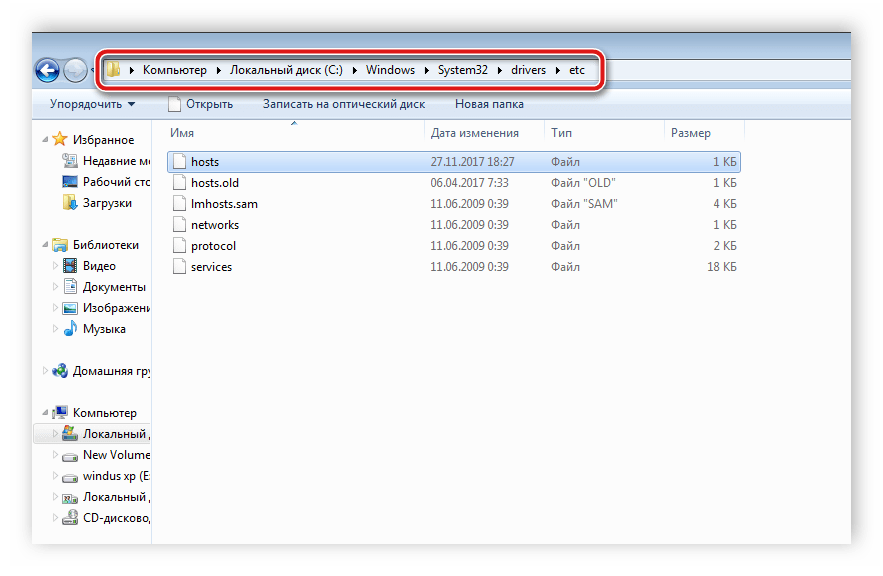
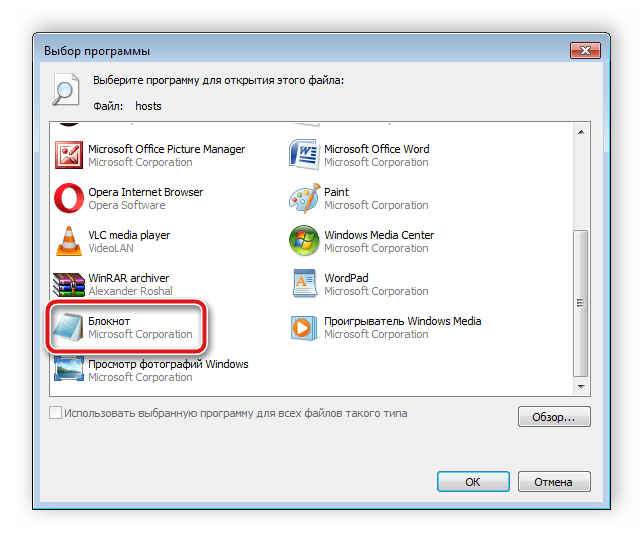
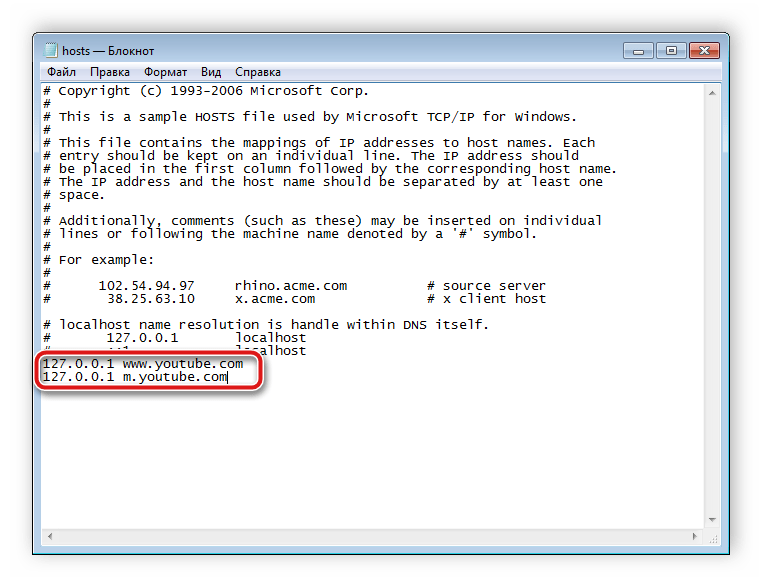
Способ 3: Программы для блокировки сайтов
Еще один способ, позволяющий полностью ограничить доступ к YouTube – использование специализированного программного обеспечения. Существует специальный софт, позволяющий заблокировать на определенном компьютере или сразу нескольких устройствах конкретные сайты. Давайте детально рассмотрим несколько представителей и ознакомимся с принципом работы в них.
Лаборатория Касперского активно занимается разработкой программного обеспечения для защиты пользователей во время работы за компьютером. Ограничивать доступ к определенным интернет-ресурсам может Kaspersky Internet Security. Чтобы заблокировать Ютуб с помощью этого софта, вам понадобится:
- Перейти на официальный сайт разработчика и загрузить последнюю версию программы.
- Установите ее и в главном окне выберите вкладку «Родительский контроль».
- Перейдите в раздел «Интернет». Здесь вы можете полностью заблокировать доступ к интернету в определенное время, включить безопасный поиск или указать необходимые сайты для блокировки. Добавьте в список заблокированных стационарную и мобильную версию Ютуба, после чего сохраните настройки.
- Теперь у ребенка не получится зайти на сайт, а он будет видеть перед собой примерно вот такое уведомление:
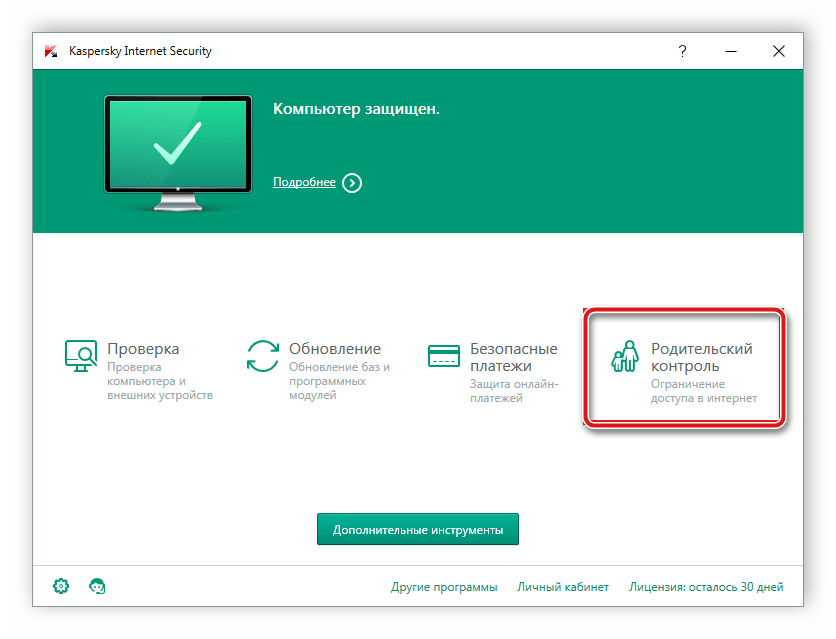

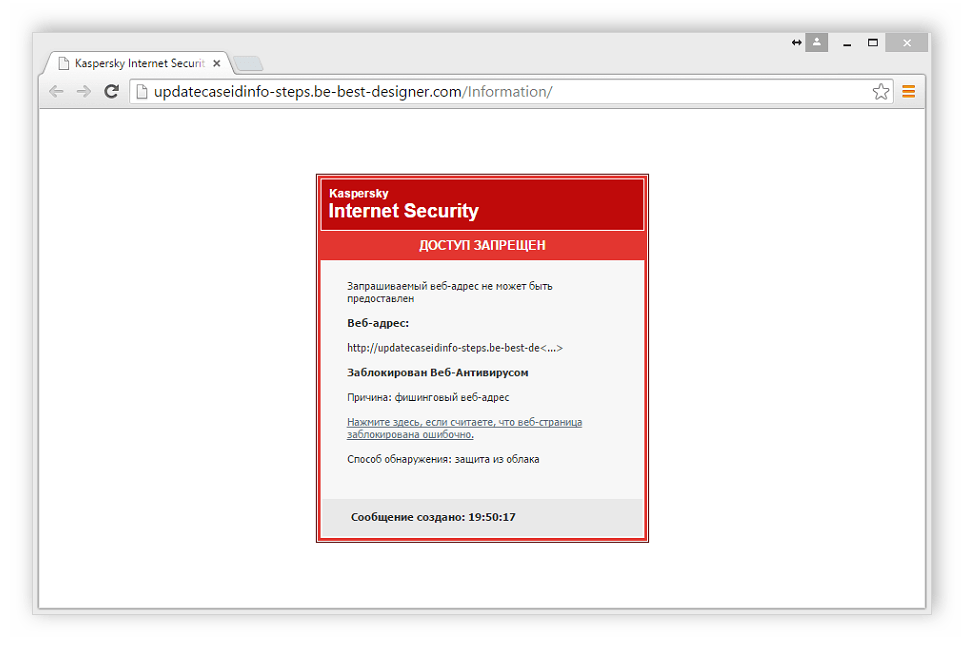
Kaspersky Internet Security предоставляет еще большое количество разнообразных инструментов, которые не всегда нужны пользователям. Поэтому давайте рассмотрим еще одного представителя, чья функциональность сосредоточена конкретно на блокировке определенных сайтов.
- Загрузите Any Weblock с официального сайта разработчика и установите на компьютер. При первом запуске вам потребуется ввести пароль и подтвердить его. Необходимо это для того, чтобы ребенок вручную не смог изменить настройки программы или удалить ее.
- В главном окне нажмите на «Add».
- Введите адрес сайта в соответствующую строку и добавьте его в список заблокированных. Не забудьте провернуть это же самое действие и с мобильной версией Ютуба.
- Теперь доступ к сайту будет ограничен, а снять его можно, изменив статус адреса в Any Weblock.
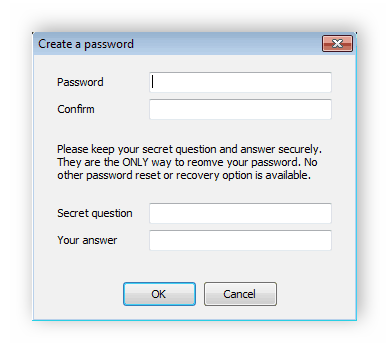
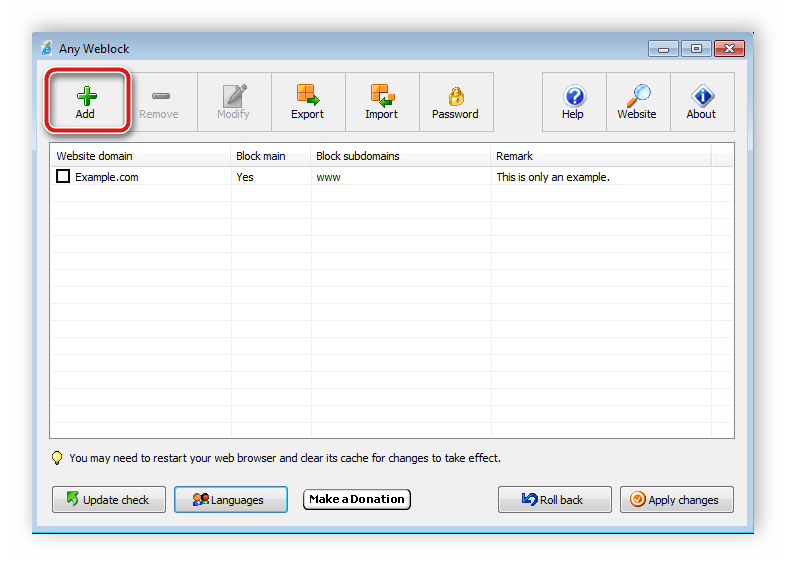
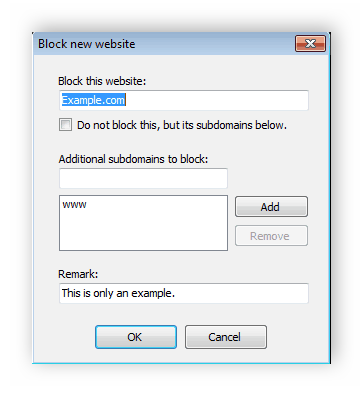
Существует также ряд других программ, позволяющих блокировать определенные ресурсы. Подробнее о них читайте в нашей статье.
Подробнее: Программы для блокировки сайтов
В этой статье мы подробно рассмотрели несколько способов частичной или полной блокировки видеохостинга YouTube от ребенка. Ознакомьтесь со всеми и выберите наиболее подходящий. Еще раз хотим обратить внимание, что включение безопасного поиска в Ютубе не гарантирует полного исчезновения шок-контента.
 Мы рады, что смогли помочь Вам в решении проблемы.
Мы рады, что смогли помочь Вам в решении проблемы.
Отблагодарите автора, поделитесь статьей в социальных сетях. Опишите, что у вас не получилось. Наши специалисты постараются ответить максимально быстро.
Опишите, что у вас не получилось. Наши специалисты постараются ответить максимально быстро.
Включите JavaScript
Возможно, что фильм требует поддержки Javascript. Так обстоят дела, например, с видео на YouTube.
Чтобы включить JavaScript, выполните следующие действия:
Для компьютера:
- Откройте новое окно браузера Chrome.
- В адресной строке введите chrome://settings/content
- В разделе «JavaScript» выберите Разрешить всем сайтам использовать JavaScript (рекомендуется).

- Нажмите Готово, чтобы закрыть окно.
- Нажмите кнопку обновления в левом верхнем углу. Это приведет к обновлению настроек.
Для телефона или планшета:
- Откройте меню Chrome.
- Выберите Параметры.
- В разделе «Дополнительно» нажмите Параметры сайта.
- Выберите JavaScript и убедитесь, что переключатель находится в положении ВКЛ.
- Закройте и снова загрузите страницу, которую вы хотите просмотреть.
iPhone или iPad:
Если вы хотите посмотреть видео с YouTube, попробуйте открыть его прямо в YouTube. Чтобы это сделать, просто нажмите на название фильма.
Совет: вы также можете настроить Chrome, чтобы все видео с YouTube всегда открывались в приложении YouTube на устройстве. Чтобы это сделать, откройте меню Chrome → Настройки → Приложения Google и установите YouTube на ВКЛ.
Иногда причиной проблем с видео могут быть расширения и плагины Chrome или что-то, сохраненное в кэш-памяти или данных браузера.
Решить проблему можно следующим образом:
Проверьте расширения и плагины:
Чтобы проверить, является ли причиной проблемы расширение, попробуйте воспроизвести проблемный фильм в режиме инкогнито.
- Если это решило проблему, отключите расширения или плагины на время просмотра. Затем включайте их по очереди, чтобы проверить, какие из них вызывают проблему.
- Если это не поможет, попробуйте восстановить настройки по умолчанию Chrome. Это вызовет отключение всех расширений и плагинов.
Очистить кэш и удалить файлы cookie:
Убедитесь, что видео воспроизводится в Chrome в режиме инкогнито. Если да, то, возможно, нужно будет очистить кэш и данные браузера.
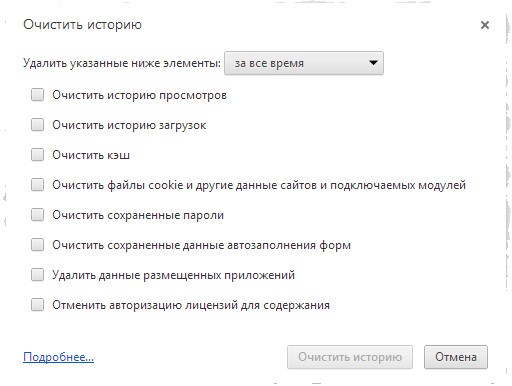
Внимание: очистка кэша и удаление файлов cookie приведет к удалению настроек для веб-сайтов. Например:
- Если Chrome запоминает имена пользователя и пароли на сайтах, они будут удалены после очистки кэша и удаления файлов cookie. Вам нужно будет повторно авторизоваться на этих сайтах.
- Веб-страницы могут загружаться немного дольше, потому что все изображения и содержание должны будут загрузиться заново.
Блокировочка: виды, методы и последствия
Следует различать несколько видов блокировок:
- Полная – ее осуществляет администрация, если канал нарушает правила
- Частичная – контент не будет отображаться лично вам.
Чаще всего такая необходимость возникает в случаях, если доступ к YouTube имеют дети дошкольного возраста
К сожалению, на данный момент в YouTube не реализована система, как заблокировать канал от детей, но, все-таки, мы можем подсказать вам некоторые лазейки, которые помогут избавиться от нежелательных видеоматериалов !!!
Полная блокировка выполняется администрацией, как правило, по жалобе.
Например, если вы столкнулись с материалами эротического содержания, расовой дискриминации и прочее, то рекомендуется выполнить следующие шаги:
- чтобы полностью заблокировать канал на Ютубе необходимо ;
- открыть видеоролик, который нарушает правила;
- нажать кнопку «Еще» под видео и кликнуть по пункту «Пожаловаться».
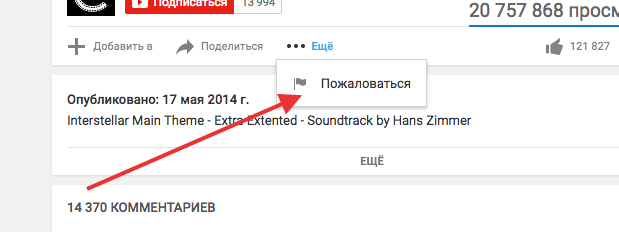
→ Будьте уверены, что в скором времени модераторы проверят этот инцидент и будут приняты меры.
• Тогда уже нарушителю придется интересоваться, что делать, если заблокировали канал на YouTube.
Но нередко возникает ситуация, когда материал относится к категории 18+, что не запрещено правилами. Но, так через ваш аккаунт заходят дети необходимо скрыть ненужные видеоматериалы.
Первый способ. Блокируем через специальный инструмент
Сколько людей – столько и мнений, к сожалению, некоторые каналы нам чужды. Или не менее рутинная ситуация – вы попросту не хотите, чтобы дети просматривали взрослый контент.
→ В этом случае есть простой способ, как заблокировать канал от ребенка.
Необходимо активировать соответствующий пункт в нежелательном аккаунте:
- отыщите пользователя, видеоролики которого нужно исключить;
- зайдите в его личный аккаунт и пункт «О себе»;
- нажмите на специальный флажок и активируйте пункт «Заблокировать пользователя»;
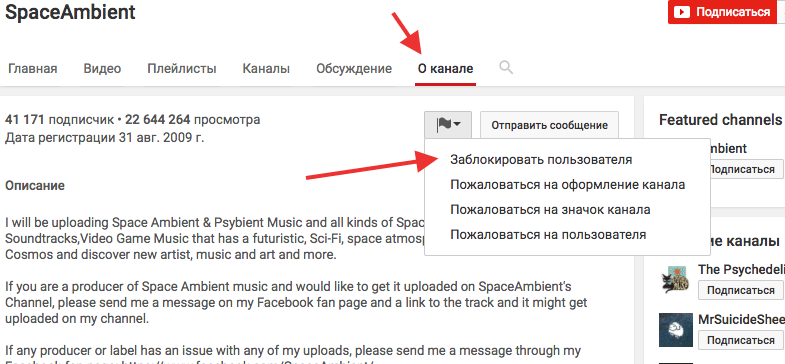
Второй способ. Специальный плагин
В Google Chrome и Mozilla есть специальное дополнение – Video Blocker.
Этот аддон позволит быстро заблокировать просмотр канала на Ютубе.
В настройках можно выбирать различные способы фильтрации, включая теги, названия, категории и прочее – это один из самых эффективных инструментов борьбы с нежелательным контентом.
Как выполнить установку плагина:
- проследуйте по адресу ;
- нажмите на кнопку «Установить»;
- перезагрузите браузер.
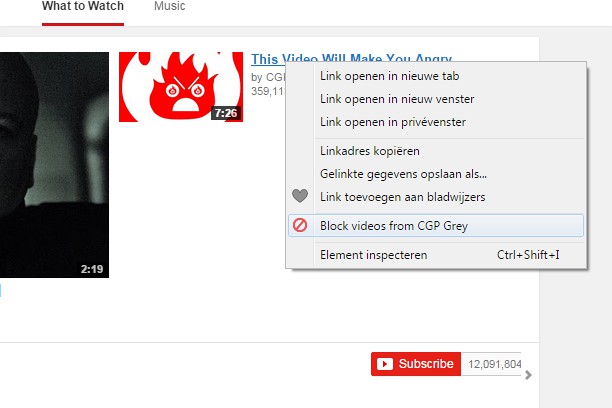
Теперь, используя специальную иконку в адресной строке или, нажимая правой кнопкой мыши, вы сможете очень быстро заблокировать видео, которые вы считаете неинтересными для вашего ребенка.
Третий способ. Выставляем возрастные ограничения
Это очень простой, но эффективный способ, как заблокировать доступ к каналу на YouTube.
→ Суть состоит в том, что вы лично выставляете в настройках родительский контроль.
Для этого нужно перейти в нижний отдел страницы и кликнуть на кнопку «Безопасный просмотр «.
Теперь для вашего аккаунта будут показываться только те видеоролики, которые имеют возрастные ограничения. Этот способ оптимальный, если вы хотите, чтобы Ютуб просматривали дети.
В свою очередь, если потребуется разблокировать канал на YouTube, то достаточно кликнуть повторно на «Безопасный просмотр».
Четвертый способ. Блокировка на Android
Не редкость, что у многих детей есть свои гаджеты. Это создает серьезную проблему, ведь многие из них могут беспрепятственно выйти в сеть и отыскать нежелательный контент.
Мы предлагаем вам очень простой способ, как заблокировать канал на Ютубе (например, на планшете).
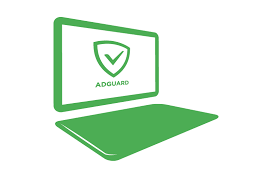
Для этих целей устанавливается специальная программа родительского контроля (например, AdGuard ).
Она поможет не только ограничить доступ к видеороликам, но и запретить некоторые сайты. Это осуществляется, как в автоматическом режиме, так и при помощи ручных настроек.
В данной статье речь пойдет о том, как можно заблокировать ресурс «YouTube» от ребенка. Это можно сделать при помощи различных способов. Рассмотрим каждый из перечисленных вариантов. Ни один из представленных вариантов не позволяет на все 100% защитить вашего ребенка от нежелательной информации в интернете. Поэтому необходимо разобраться в возможности реализации каждого из описанных способов. На самом деле это не так уж и сложно, как может показаться на первый взгляд. Ниже представлены лучшие советы и рекомендации о том, как можно оградить своего ребенка от YouTube. Их сможет освоить даже начинающий пользователь.
Первый способ: безопасный режим
Первый способ дает возможность использовать специальные фильтры от YouTube. Он не может полностью оградить ребенка от просмотра видео на ресурсе. Вместо это на хостинге просто включится защита от нежелательных видео по различным возрастным категориям. Это неплохой способ, с помощью которого можно защитить своих детей от просмотра нежелательного видео. Но как можно полностью заблокировать YouTube для ребенка? Для этого необходимо выполнить следующие действия. Прежде всего, авторизуйтесь в аккаунте на сайте. Пролистайте страницу до самого низа и найдите там «Безопасный режим». При помощи ввода пароля от аккаунта сохраните выполненные изменения. Таким образом, можно избавиться от лишних проблем обеспечения безопасности своего ребенка в сети. Недостаток данного метода состоит в том, что доступные видео появляются по рекомендациям пользователей. Также среди них имеют место только ролики без ограничений. Данный способ не позволяет в полной мере оградить ребенка от нежелательных кадров в интернете. Кстати, необходимо отметить, что чтобы данный вариант работал на все 100% нужно не забывать отключать возможность приватного просмотра страниц в браузерах. Данную процедуру нужно будет повторить во всех программах, которые вы используете для выхода в интернет. Стоит также отметить, что все перечисленные шаги в каждой программе придется выполнять заново. Описанный способ будет работать только на том приложении, в котором он был активирован.
Как можно заблокировать YouTube от ребенка? Существует еще несколько способов блокировки YouTube.
Полная блокировка YouTube на компьютере
Любой интернет-сайт можно запретить к просмотру на персональном компьютере. В данном случае речь идет только о какой-то конкретной машине. Поэтому если вы используете несколько компьютеров, то вам придется повторить данный процесс на каждом из них. При этом воспользоваться YouTube не сможете ни вы, ни ваш ребенок. Но знающий человек способен исправить ситуацию в любой момент. Как можно полностью заблокировать YouTube от ребенка на компьютере? Для того чтобы воплотить задуманное в жизнь, нужно выполнить всего несколько простых шагов. Прежде всего, нужно зайти в «Мой компьютер». Там нужно найти C\Windows\System32\drivers. В данной папке сможете перейти в etc. Здесь с помощью «Блокнота» необходимо открыть файл hosts. В конце открывшегося документа нужно написать функции: 127.0.0.1 и 127.0.0.1www.m.youtube.com. После этого необходимо сохранить выполненные изменения. Теперь во всех браузерахYouTubeоткажется работать. Это касается как мобильной версии, так и обычной. Для того чтобы восстановить доступ к сайту, нужно будет снова отредактировать файл hosts. Теперь требуется стереть в нем две написанные ранее функции. Как вы сами можете убедиться, ничего сложного в этом нет. По этой причине особо изобретательные и сообразительные школьники могут в два счета разобраться с этим явлением. Такое решение не сможет надолго удержать ваших детей.
Как заблокировать YouTube на смартфоне или планшете?
Заблокировать YouTube можно на мобильном устройстве на базе операционной системы Android или на любом другом гаджете при помощи нескольких способов. Вы можете самостоятельно выбрать подходящий метод. Если ребенок, как правило, пользуется мобильным интернетом, он понятия не имеет о различных способах блокировки сайтов. Поэтому родители могут успешно воспользоваться некоторыми простыми приемами. Так, можно выполнить на Androidблокировку YouTube точно так же, как и на персональном компьютере, а именно – активировав «безопасный режим». Во-вторых, тут тоже имеется файл hosts. По этой причине необходимо обратить внимание на метод полностью ручной блокировки сайта.
Как заблокировать YouTube на iPad и других гаджетах от компании Apple
На этом возможные методы блокировки YouTube не заканчиваются. Если вы задумались над вопросом, как заблокировать YouTube от ребенка, то воспользуйтесь мобильной антивирусной программой. У многих современных программ имеются специальные функции блокировки. Таким образом, может быть прекращен доступ к сайту. Чтобы воспользоваться данным вариантом, вам придется установить на свой телефон платную антивирусную программу. После этого необходимо посетить раздел, который похож на URL-фильтр. Там необходимо ввести адрес YouTube и сохранить выполненные изменения. Также не забудьте и о мобильной версии сайта.
В сети
Теперь вы знаете, как можно заблокировать YouTube от ребенка на планшете или любом другом устройстве. Это не так сложно, как может показаться на первый взгляд. Описанные выше варианты действий являются далеко не единственными.Существует еще несколько способов блокировки, правда используются они преимущественно для персональных компьютеров. Так, к примеру, можно использовать специальные блокираторы. Они устанавливаются в виде отдельных утилит, которые затем осуществляют блокировку указанных сайтов. Например, попробуйте скачать на свой компьютер OpenDNS. Также подойдет любая похожая утилита. Данное программное обеспечение прекрасно подойдет для домашнего использования. Чтобы получить ответ на вопрос о том, как заблокировать YouTube от ребенка, необходимо проделать следующие операции:
— скачайте и установите на свой компьютер OpenDNS;
— запустите браузер и при помощи него откройте конфигурации вашего модема;
— войдите в систему настроек;
— в открывшемся окне посетите LAN или «Интернет»;
— укажите в настройках DNS сервера OpenDNS. Для этого там необходимо написать 208.67.222.222 и 208.67.220.220;
— в установленной программе необходимо зайти в настройки и в пункте «Управление отдельными доменами» выбрать YouTube. После этого сохраните выполненные изменения.
Как заблокировать YouTube для iOS
На гаджетах с операционной системой iOS можно воспользоваться еще одним довольно интересным способом решения поставленной задачи. Здесь также имеется встроенная функция. Как правило, данная функция так и называется – «Блокировка». Теперь нажмите на кнопку «Активировать». Вам нужно придумать и набрать код доступа к операции. Теперь перейдите к пункту «Расширенное содержимое». Тут откройте раздел «Сайты» и выберите пункт «Всегда блокировать». В этом пункте пропишите все адреса YouTube. Также необходимо поставить отметку напротив пункта «Блокировать сайты для взрослых». Далее необходимо вернуться к началу меню «Блокировка» и выбрать там дополнительно пункт «Блокировка установки приложений». Если у вас установлено приложение от YouTube, его нужно удалить.
Если ребёнок тратит много времени за просмотром роликов в , и вы хотите заблокировать этот сайт на компьютере, то способы, представленные ниже и актуальные на 2016 год, помогут вам.
Перед тем, как блокировать доступ к сайту, установим возрастные ограничения на самом YouTube.
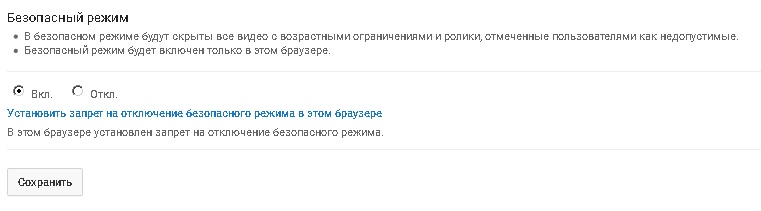
Способ №0
- Зайдите на , нажмите на кнопку «Войти » в вверху справа, если вы не авторизованы.
- Введите данные аккаунта, либо зарегистрируйте новый, через который будет осуществляться доступ к видео вашим ребёнком.
- Внизу страницы найдите «Безопасный режим: выкл » и нажмите на этот пункт меню.
- В появившимся окне поставьте «точку» на Вкл. Здесь вы можете также установить запрет на отключение безопасного режима в используемом браузере.
- Нажмите кнопку «Сохранить», чтобы изменения вступили в силу.
Способ №1
Данный способ предполагает установку программного обеспечения. Мы рассмотрим пример блокировки с использованием бесплатного антивируса от компании Avast.
- Скачайте и установите бесплатную версию Avast Free Antivirus с официального сайта .
- Найдите в трее (область возле часов) значок программы, кликните правой кнопкой мыши по нему и выберите первый пункт «Открыть интерфейс пользователя Avast «
- Найдите значок шестирёнки справа вверху, кликните по нему и в разделе «Активная защита» найдите пункт «Веб-экран».
- Щёлкните по кнопке «Настройки» и в новом окне найдите пункт «Блокировка веб-сайтов «.
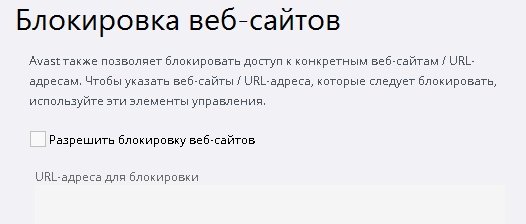
4. Поставьте галочку перед пунктом «Разрешить блокировку веб-сайтов «, поставьте курсор в поле «добавить адрес » и введите «», затем нажмите кнопку «Ок» внизу окна.
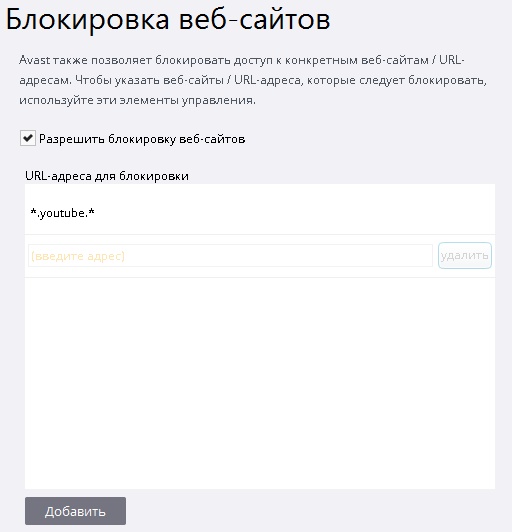
Если нужно заблокировать ещё какой-нибудь сайт, нажимайте на кнопку «Добавить» и вводите адреса ресурсов.
5. Если вы попытаетесь зайти на сайт, то антивирус предупредит о блокировке доступа.
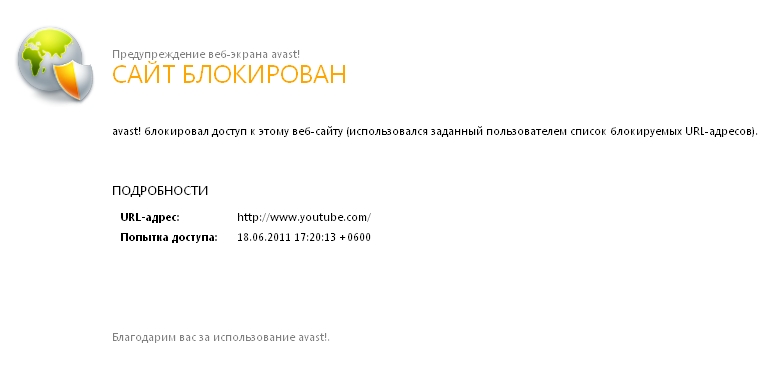
Надеюсь, вы поняли, как закрыть доступ к сайту youtube и сможете повторить действия в программе при блокировке любого другого интернет-ресурса. Не забудьте в настройках Avast в разделе «Пароль» защитить антивирус паролем, чтобы никто кроме вас не смог отключить блокировку.
Способ №2
Теперь о том, как заблокировать ютуб на компьютере под управлением Windows XP/Vista/7 без установки дополнительных программ.
- Зайдите в «Пуск» — Панель управления — «Свойства обозревателя» — «Безопасность»
- Щёлкните по значку «Опасные сайты» и нажмите на кнопку «Сайты»
- Введите сайт, который хотите заблокировать (В нашем примере это youtube.com) и нажмите на кнопку «Добавить», а потом «Закрыть» и «Применить».
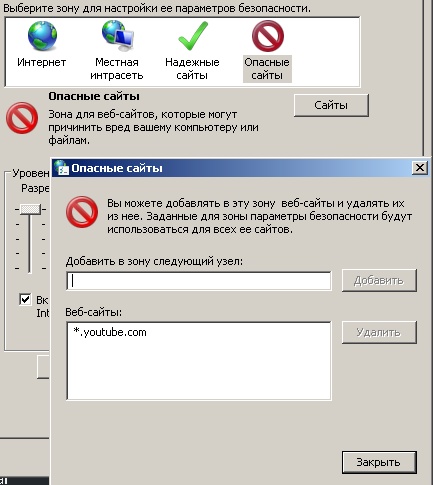
Способ №3
- Зайдите в папку С:\Windows\System32\drivers\etc и откройте с помощью блокнота файл hosts.
- Перейдите в конец файла и добавьте строчку 127.0.0.1 www.youtube.com
- Нажмите на «Файл» -> «Сохранить»
Блокировка YouTube в браузерах Google Chrome, Mozilla Firefox, Opera
С помощью замечательного аддона Video Blocker можно заблокировать не только определённый канал на YouTube, но и видео, содержащие установленное ключевое слово.
Например, вы хотите оградить ребёнка от мультиков про Свинку Пеппу. Достаточно добавить в список официальный канал и запрос «свинка пеппа» (если хотите, добавьте название по-английски и другие вариации: свинка пепа, свинья пеппа и др).
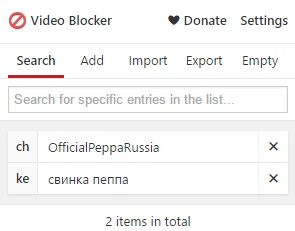
В настройках расширения не забудьте указать пароль, чтобы кто-либо не смог получить к нему доступ.
В руководстве вы узнали о том, как заблокировать ютуб разными способами. Конечно, существуют способы обхода блокировок, и от них спасёт лишь детальная настройка системы с использованием системы родительского контроля и брандмауэра.
Причины заблокировать канал бывают разные. Возможно его владелец наплевательски относится к авторским правам других, систематически оскорбляет вас, либо размещает нежелательный контент. В таком случае сервис предусмотрел несколько вариантов как заблокировать канал на Ютубе.
Вы можете лично для себя скрыть контент пользователя, однако на видеохостинге канал будет продолжать работать, либо добиться, чтобы забанили канал окончательно, и он прекратил свое существование.
Добавляем в черный список
Если вам не нравится поведение владельца канала, к примеру, вас оскорбляют в комментариях, заходим на главную страницу его канала, находим в верхнем меню ссылку «О канале» (About) и переходим на нее. Здесь видим значок в виде флажка, кликаем на него и в появившемся окне нажимаем на «Заблокировать пользователя» (Block user).
Сервис поинтересуется, действительно ли вы хотите это сделать. Если да, нажимаем «Отправить». После этого заблокированный пользователь не сможет вам писать сообщения, а также комментировать ваши видео.
В этом же меню можно также подать жалобу на оформление или значок канала, пожаловаться на другие неправомерные действия пользователя.
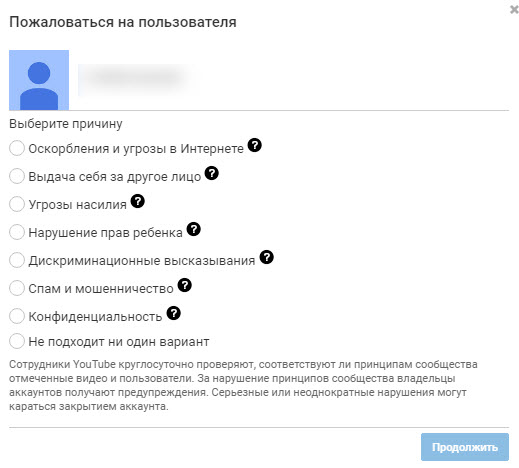
Выбираете подходящий вариант и следуете инструкции.
Блокируем с помощью расширений для браузеров
Для браузеров Google Chrome, Opera и Mozilla Firefox существуют расширения Video Blocker, которые позволяют блокировать нежелательный видео контент.
В частности, можно:
- Выбрать один или несколько каналов и заблокировать все видео с них;
- Заблокировать видео по ключевым словам;
- Заблокировать группы каналов;
- Установить пароль для доступа к «черному списку» (в Хроме)
После установки самый простой способ блокировки ютуб канала – кликнуть правой клавишей мыши на ссылку и в появившемся окне выбрать «Block videos from this channel» (Заблокировать видео с этого канала)
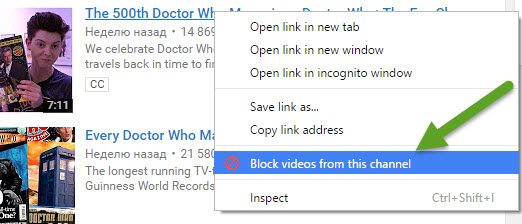
Скачать расширение :
Ограничиваем доступ детям
Если в доме есть ребенок, у родителей нередко возникает вопрос как заблокировать канал на ютубе от детей, поскольку не всякий контент приносит пользу вашим чадам и помогает им развиваться.
В таком случае неплохим решением будут упомянутые выше расширения для браузеров. Как вариант, можно включить безопасный режим в своем аккаунте Youtube при котором весь контент, помеченный сервисом как нежелательный или имеющий возрастные ограничения, будет скрыт.
Кстати. Ограничения по возрасту накладываются на видео, которое содержит:
- Ругательства и сцены насилия или унижения;
- Материалы сексуального характера;
- Призывы к незаконным действиям, например, изготовление наркотических, взрывчатых веществ.
Настроить безопасный режим просто – прокручиваем страницу вниз и здесь находим кнопку с соответствующей надписью. По умолчанию там стоит «Выкл.» (Off). Нажимаем на стрелочку вниз и выбираем «Вкл» (On).
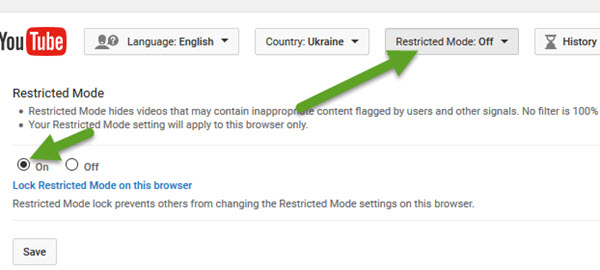
Настройки имеют силу только в действующем браузере, а потому если на устройстве у вас установлены и другие браузеры, подобную процедуру нужно произвести в каждом из них.
Полная блокировка канала
Если вы хотите полностью заблокировать деятельность канала, который игнорирует правила Ютуб сообщества, в частности:
- использует в своих видео ваши авторские материалы;
- размещает видео ролики с запрещенным контентом;
- выдает себя за другое лицо;
- использует спамные технологии при описании роликов
в таком случае придется прибегнуть к тяжелой артиллерии и пожаловаться на аккаунт сотрудникам сервиса. Если ваша жалоба имеет серьезное основание или жалоб будет много, канал нарушителя заблокируют.
Важно. Жаловаться можно только на каналы, которые действительно нарушают правила, в противном случае за неправомерные жалобы бан грозит уже вашему аккаунту.
Куда жаловаться:
- www.youtube.com/reportabuse — страница для подачи заявок на неприемлемое на сервисе поведение (дискриминационные высказывания, угрозы, спам, мошеннические действия).
- www.youtube.com/copyright_complaint_form — здесь можно сообщить об игнорировании ваших прав на те или иные авторские материалы, незаконном использовании товарных знаков, оскорблениях в ваш адрес.
- www.youtube.com/reportingtool/trademark?rd=2 – жалобы на неправомерное использование товарных знаков.
- support.google.com/youtube/contact/impersonation — страница для подачи жалобы в случае, если владелец аккаунта выдает себя за другого человека. Учтите, отправлять жалобу может либо непосредственно человек, чьи интересы затронуты, либо его официальный представитель. Свою личность необходимо будет подтвердить сканами документов.
- Можно напрямую написать на электронную почту
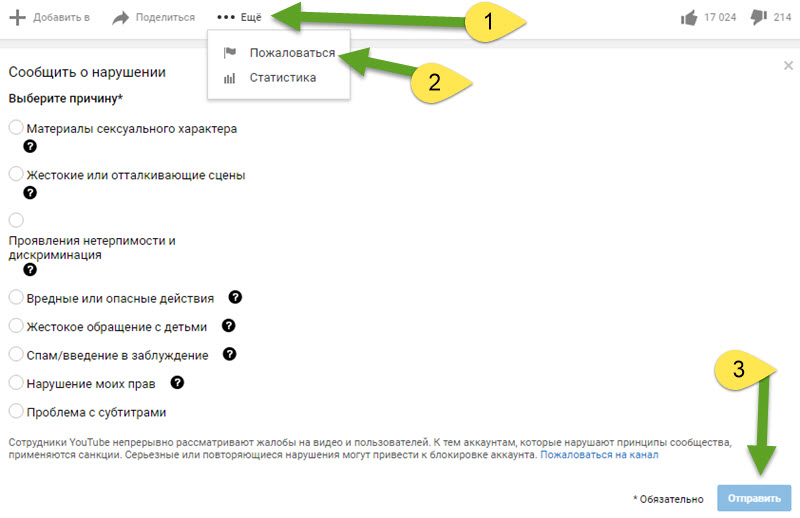
В особо тяжелых случаях заблокировать канал можно по решению суда. Однако этот вариант больше подходит серьезным компаниям, которые готовы отстаивать свои права в судебных инстанциях.
Если постоянно спамит, оставляет негативные комментарии какой-то пользователь на вашем канале или, к примеру, вы считаете, что он нарушил ваши права, то читайте эту небольшую подсказку, как заблокировать (забанить) spam-пользователя на YouTube.
Кстати, посмотрела этот запрос по Яндекс. Вордстат, оказывается ищут ответ на этот вопрос, хотя сделать это, крайне просто. Единственное, как я понимаю, заблокированный пользователь не сможет написать вам новые комментарии, сообщения и ставить лайки, но он по-прежнему имеет право ставить Dislike. Но не стоит забывать о том, что серьёзные нарушения могут привести к блокировке аккаунта. Здравствуйте, читатели и посетители .
Способы блокировки пользователя или канала на Ютуб
- 1. Способ. Заходим на канал спамера и нажимаем на вкладку «О канале». В новом открывшемся окне, справа вы увидите флажок. Если нажать на него, то откроется меню из четырёх пунктов, где можно выбрать соответствующее действие. Смотри скриншот.
- 2. Способ. Под любым видео спамера, если, конечно, у него есть загруженные видеоролики на YouTube, есть вкладка «Ещё» и строчка пожаловаться. Нажимаете на неё и сообщаете о нарушении, выбирая причину. Смотри скриншот.
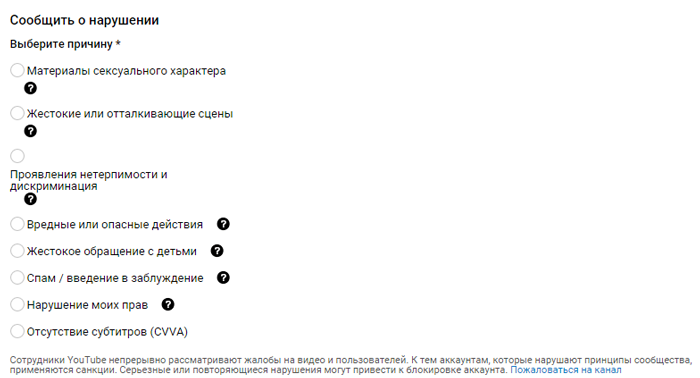
- 3. Способ. Вы видите спам-комментарий под вашим видео. Подведите мышку к нему и справа от комментария нажмите на маленький треугольничек. Выберите необходимое действие.
- 4. Способ . Можно заблокировать пользователя непосредственно в «Творческой студии» во вкладке «Сообщество» .
Дальше выбор за вами, так как сделать это можно в нескольких подменю. Например, в первой вкладке «Комментарии». Для этого необходимо просто нажать на флажок и заблокировать пользователя. Он автоматически добавится во вкладку «Настройки сообщества» => «Заблокированные пользователи» и вы никогда не увидите его комментарии и сообщения. Плюс загляните в верхнюю вкладку «Спам».

P. S. На демонстрируемом скриншоте, конечно, далеко не спамеры;), а порядочные и уважаемые мной блогеры.




